Як відновити main програму на віндовсі 7. Як відновити працездатність системи Windows
Неприємно, але іноді трапляється, що Windows не завантажується
І тут же постає питання: Як відновити windows XP не перевстановлюючи систему?
Скажу одразу, це 98% можливо, АЛЕ! Моя особиста думка - якщо у вас є всі драйвера і встановлено пару програм типу офіс, то краще перевстановити вінду, а якщо ні, то розглянемо як відновити Windows без втрати даних 4 способами:
Спосіб №1
Найпростіший спосіб відновити віндовс, але особисто у мене він спрацював 2 рази із 9. Але спочатку користуюся ним завжди. Потрібно диск з дистрибутивом windowsабо спеціальні з консоллю відновлення (reanimator та ін.) При цьому всі дані та програми залишаться в безпеці!
Завантажуємося з диска та чекаємо першого меню: Вас вітає програма установки, яка другим пунктом пропонує: «Щоб відновити Windows XP» за допомогою консолі відновлення, натисніть R=відновити.(дивіться перший малюнок нижче)
Натискаємо R, завантажиться консоль відновлення та з'явиться повідомлення
В яку копію Windows слід виконати вхід?
Якщо система у вас одна, натискаємо 1 та Enter
З'явиться повідомлення:
Введіть пароль адміністратора
Вводимо пароль, якщо його немає просто Enter
На екрані з'являється C:\Windows
Тепер вводитимемо команди. Перше, що пишемо fixboot. Ця команда записує новий завантажувальний сектор. На запитання Хочете записати новий завантажувальний сектор вводимо y (латинське, що означає yes) та Enter.
Після повідомлення, що новий завантажувальний сектор записаний вводимо fixmbr. З'явиться попередження, що є неприпустима основна завантажувальний запис, а й тут сміливо вводимо y.
Чекаємо на появи повідомлення про успішний запис і вводимо третю команду
chkdsk /r- Перевірка та відновлення помилок жорсткого диска. Це може тривати тривалий час. Після успішного повідомлення вводимо exit і перезавантажуємося.
Сподіваюся у вас вийшло, якщо ні, не впадайте у відчай, йдемо далі!!!
Спосіб №2
Відновлення Windows за допомогою диска, з якого ви встановлюєте його. Наголошую, саме з того самого диска! Інакше може не покатати (у мене було раз).
Отже, вставляємо цей диск, завантажуємося і на першому меню вибираємо установку Windows (натискаємо введення), а не консоль відновлення (R), як у першому способі.
 Потім прочитаєте ліцензійну угодуі на другому меню якщо у вас встановлена Windows Xp, програма установки запропонує відновити її. Погодьтеся з цим, натиснувши клавішу R. Далі процедура нагадує звичайну установкусистеми. Також вводьте ліцензійний ключ, вибираєте часовий пояс і т.д. За часом це аналогічно до установки нової системи, але всі драйвера, дані та програми залишаться недоторканими. У вас відновлена Windows XP .
Потім прочитаєте ліцензійну угодуі на другому меню якщо у вас встановлена Windows Xp, програма установки запропонує відновити її. Погодьтеся з цим, натиснувши клавішу R. Далі процедура нагадує звичайну установкусистеми. Також вводьте ліцензійний ключ, вибираєте часовий пояс і т.д. За часом це аналогічно до установки нової системи, але всі драйвера, дані та програми залишаться недоторканими. У вас відновлена Windows XP .
У вас немає диска, з якого встановлена ваша вінда, тоді
Як відновити windows XP Спосіб №3
Цей спосіб допомагає відновити Windows XP, якщо не відключено відновлення системи. Якщо ви не знаєте, чи було воно включене, то можна подивитися, завантажившись з будь-якого Live CD (хто не знає - це диски, які дозволяють завантажувати комп'ютер без або з неробочої Windows, і спокійно переміщати і копіювати файли. - Без нього далі ніяк) . Після завантаження (завантажується довго- хвилин 3-5) маємо робочий лінукс на нашому комп'ютері. Запускаємо Midnight Commander (похорж на звичайний тотал коммандер) і заходимо до папки /win, у ній ми бачимо звичні диски нашого комп'ютера. Заходимо в C: System Volume Information. Ідея способу- Замінити файли реєстру останньої резервною копієюіз цієї папки. Для цього знаходимо в ній останню за часом створення папку типу PR0 (у вас може бути інша). У ній має бути папка snapshot – у ній копія реєстру. Знаходимо там REGISTRY_MACHINE_SYSTEM і копіюємо його в WINDOWS\system32\config. Перейменовуємо REGISTRY_MACHINE_SYSTEM у system. Все, Windows XP відновлено! Перезавантажуємось і пробуємо. Якщо не допомогло, то аналогічно чинимо з рештою гілок реєстру з папки snapshot.
Але якщо якась «погана» людина відключила функцію відновлення системи, то що тоді? Тоді робимо так (у мене вийшло — дуже вже влом було перевстановлювати туєву гіршу програм і шукати дрова на старий ящик, але робив так тільки раз).
Спосіб №4
Знову ж таки треба LiveCD і грати з реєстром. Справа в тому, що є така папочка C:WINDOWSrepair де зберігається чиста копія реєстру. Ось з неї і треба висмикнути файли реєстру в папку config, але спочатку скопіюємо повністю реєстр з WINDOWS\system32\config в якусь папку, наприклад C:\Kopy. Далі з папки C:\WINDOWS\repair все копіюємо і якщо треба, заміщаємо, в папку WINDOWS\system32\config. У цьому місці я перезавантажувався (рекомендую і вам) і у мене віндовс уже працювала. Але практично всі програми не були встановленими. Знову завантажуємося з LiveCD і копіюємо з нашого збереженого реєстру (папки C:\Kopy) до папки WINDOWS\system32\config тільки файли, імена точно не пам'ятаю, але там є software. Після перезавантаження у мене вийшло повністю робоча Windows XP з усіма програмами, ліцензіями та малюнком робочого столу.
Хай щастить. Насамкінець зауважу, у кого файлова система NTFS, а не FAT32, то віндовс злітає набагато рідше.
Іноді трапляється, що операційна система починає збити. І не залишається іншого виходу, як розпочати процедуру її відновлення. Це абсолютно необхідна операція, яку має вміти виконувати кожен користувач. Навчитися цього не складно. Тим більше сучасні технологіїдозволяють навчитися виконувати таку операцію без особливих зусиль та тимчасових витрат.
Важливе і непросте вміння - як відновити Windows 7 на абсолютно порожньому комп'ютері може ніколи і не знадобитися. Тим більше, якщо за комп'ютером працює звичайний рядовий користувач. Оскільки сучасні комп'ютери, як правило, продаються із вже встановленою операційною системою. Також на комп'ютер встановлюються програми, необхідні користувачевіпрактично щодня, спеціальні програми-драйвери, що забезпечують ефективну роботу різних компоненткомп'ютера між собою. Стійкість сучасної операційної системитака, що вона пропрацює без фатальних збоїв до купівлі нового комп'ютера.
Зрозуміло, що періодично можуть виникати ситуації збоїв. На які доведеться в той чи інший спосіб реагувати. Хоча б тоді, коли їх зовсім ігнорувати не виходить.
Незважаючи на те, що Windows 7 — надійна операційна система, щось вийти з ладу може. Причому причина може бути дуже різною. І зовсім необов'язково вона пов'язана із відмовою операційної системи. Це може бути наслідок роботи вірусу, відмова того чи іншого компонента комп'ютера, який доведеться міняти. Такі події можуть викликати необхідність знати, як відновити Windows 7 самотужки. Тим паче, що у операційній системі є вбудовані кошти виконати таке відновлення.
Пересічному користувачеві залишається тільки навчитися користуватися цими засобами. Тим більше, що вони набагато зручніші і ефективніше коштів, що були в попередній версії windows"а - в Windows XP. Для початку потрібно знати, як виконати початкове налаштуваннязасобів відновлення та збереження важливих даних для подальшого виконання самої операції відновлення.
Щоб комп'ютер виявився готовим до можливої в майбутньому збійної ситуації, доки операційна система функціонує правильно, потрібно виконати таку необхідну команду, як «Всі програми – Обслуговування – Архівування та відновлення». На її своєчасному виконанні і ґрунтується, власне, знання про те, як відновити Windows 7.
При першому запуску в налаштуваннях необхідно встановити режим «Відновити параметри системи та попередні версіїфайлів». Після цього обов'язково натиснути кнопку «Застосувати». Інший розділ жорсткого диска чи інший жорсткий диск, на який виконуватиметься резервне архівування, повинен містити вільними близько 40Гб дискової пам'яті. Натискаємо "Продовжити".
Якщо раніше команда архівування та відновлення вже викликалася, після натискання на кнопку «Архівувати» розпочнеться процес архівації та резервного збереження даних для подальшого відновлення системи. Це потрібно, щоб у майбутньому у разі збою знати, як відновити Windows 7.
Через деякий час операція завершить виконання. Можна помітити, що її слід виконувати щоразу, коли на комп'ютер встановлюється нова програмаабо змінюються параметри операційної системи. Справа в тому, що після виконання протилежної операції - відновлення Windows 7 - система виявиться саме в тому стані, на який виконувалося резервне архівування.
Наступний етап знання як відновити Wondows 7 – створення спеціального завантажувального диска відновлення системи. Такий диск можна створити на чистій DVD-R або CD-R «болванці». Команда створення диска відновлення викликається командою "Всі програми - Обслуговування - Створити диск відновлення системи". Після цього потрібно вставити диск, натиснути кнопку «Створити диск». Коли операція закінчить виконання, диск потрібно підписати та зберегти на чорний день.
Що робити, як відновити Windows 7, якщо з операційною системою таки щось трапилося?
Все не таке страшно. Припустимо, що система перестала завантажуватися. Або кудись поділися всі налаштування системи. Вставляємо створений завантажувальний диск відновлення системи та перезавантажуємо комп'ютер. Під час завантаження утримуємо клавішу «пробіл». На екрані з'явиться меню "Відновлення системи". Після натискання «Далі» вибирається дата, на яку потрібно відновити стан системи. Знову команда "Далі", потім команда "Готово". Після завершення відновлення потрібно натиснути «Так» та «Перезавантаження». Коли відновлена система завантажиться, необхідно перевірити, чи все працює. Якщо виявляється, що деякі програми зникли, це може означати лише одне - резервне копіюваннявиконувалося раніше встановленої та зниклої програми. Програму доведеться встановлювати повторно.
Якщо після перезавантаження комп'ютера проблеми таки залишилися, значить збій виявився серйознішим. Як відновити Windows 7 у цій ситуації? Потрібно про всяк випадок зберегти всі документи та малюнки, розташовані на системному диску(найчастіше «З») інший диск, ніж вони стерлися під час виконання відновлення образу системи. Потім вибираємо команду "Відновлення образу системи". Якщо після виконання відновлення образу системи Windows 7 все одно працює нестабільно - можливо, потрібна повна переустановка операційної системи.
Щоб гарантовано знати, як відновити Windows 7, для тренування найкраще виконати відновлення системи з архіву відразу після створення відповідного диска. На працездатність операційної системи це не вплине, а необхідна навичка у користувача з'явиться. У разі виникнення реального збою можна буде діяти вже впевненіше.
Освоєння перерахованих стандартних операцій не триватиме багато часу. Їх можна вивчити за вечір. Вони не складні та не вимагають спеціальних знань операційної системи. Зате знання про те, як відновити windows 7, стануть у нагоді в реальній ситуації, якщо настане збій.
Підготовка до відновлення
Для того, щоб підготуватися до можливого відновлення системи, необхідно викликати
Усі програми / Обслуговування / Архівування та відновлення.
Якщо режим запускається вперше, то під час налаштування потрібно вибрати
Відновити параметри системи та попередні версії файліві Застосувати.
На другому диску для збереження системи має бути вільно близько 40 Гб простору.
Якщо режим запускається не вперше, то після натискання Архівуватипочинається власне архівація та збереження даних.
Чекаємо на її завершення. Цю операцію рекомендується виконувати щоразу після встановлення нових програм та змін у налаштуваннях, оскільки після відновлення системи налаштування та програми виявляться саме такими, якими вони заархівувалися.
Створення завантажувального диска відновлення
Також необхідно створити завантажувальний диск відновлення – DVD-R або CD-R. Для цього викликати
Усі програми / Обслуговування / Створити диск відновлення системи.
Вставити CD-R або DVD-R та натиснути Створити диск. Після завершення запису сховати диск на "чорний день". Найголовніше – підписати його, щоб не забути, що це і для чого.
Тепер про відновлення системи
Припустимо, «чорний день» таки настав, всі налаштування системи злетіли, програми не працюють або комп'ютер зовсім не вантажиться (включається, але система не працює). В цьому випадку вставляєте свій СD відновлення та перезапускаєте комп'ютер. Під час перезапуску на багатьох комп'ютерах для завантаження з CD просять натиснути будь-яку клавішу - краще тиснути пробіл.
Після завантаження вибираєте пункт меню:
Після перезавантаження необхідно перевірити систему, чи все працює. І якщо виявиться, що зникла Нова версіяулюбленої іграшки, значить, ви не зберегли систему після її встановлення, що ж, встановіть іграшку знову.
Після завершення відновлення перезавантажуєте систему. Якщо після цього все нормально не запрацювало, значить сталося складніше порушення системи. Тоді можна спробувати вибрати "Відновлення образу системи", але перед цим необхідно зберегти на іншому диску або флешці всі свої документи і взагалі все не системні файли, які ви записали на диск С. Якщо це не допоможе - можливо, необхідна повна переустановка системи.
Взагалі операцію відновлення я б рекомендував виконати відразу після створення диска, поки все свіжо в пам'яті, і правильне відновлення нічого не змінить в системі. Потім буде легше діяти у реальній ситуації. Важко у навчанні – легко у бою. Щоб бути готовим до проблем, треба до них готуватись заздалегідь, а не тоді, коли смажений півень клюне.
Як бачите, ці дуже потрібні операції не такі складні, як здається на перший погляд, і цілком доступні середньому користувачу без спеціальної підготовки. Їх можна освоїти за один вечір – для власного душевного спокою та ефективної роботи.
Відновлення системи - процес зазвичай нескладний, але вимагає спокою та певних знань. Способів, щоб зробити таку процедуру, досить багато.
Ми постараємося розглянути варіанти, які не вимагають повної переустановки системи.
Простіше кажучи, відомості, як встановити windows 7 з флешки, вам поки не знадобляться, але про всяк випадок вивчіть це питання.
Windows XP
Компанія Microsoft припинила підтримку XP, але багато користувачів не поспішають відмовляти від цієї легендарної ОС, яка вже майже 15 років справно виконує свої функції. Тому є XP раптом «полетить», доводиться шукати кошти на її відновлення.
Перший спосіб – використання безпечного режимупід час запуску комп'ютера. Щоб завантажитись у ньому, натисніть клавішу F8 під час старту та виберіть пункт меню. Тут же можете спробувати запустити останню вдалу конфігурацію, імовірно, що це дозволить вирішити проблему.
Після завантаження у безпечному режимі:

Якщо контрольних точок немає або система відмовляється працювати після виконання описаних дій, необхідно скористатися завантажувальним диском Windows XP.
Використання дистрибутива XP
Тут знадобляться знання, як відновити систему через Біос, тому будьте готові трохи з ним попрацювати.
У БІОС необхідно виставити параметри завантаження, щоб спочатку система зчитувала дані з флешки або приводу, і лише потім - з жорсткого диска.
Це робиться в розділі «Advanced BIOS Features» шляхом перестановки пристроїв у списку. 
Після виконання описаних дій система має завантажуватись коректно. Якщо це не допомогло, найімовірніше доведеться робити перевстановлення Windows XP.
Windows 7
У сьомій версії інструменти відновлення стали зручнішими та простішими. Однак з ними все одно необхідно навчитися поводитися, чим ми зараз і займемося.
Головна перевага Windows 7 - поява так званої "Середовиди відновлення". Вона автоматично створюється при встановленні системи і зберігається в прихованому розділіна диску C. Запускається «Середовище» за допомогою клавіші F8, натиснутої під час запуску комп'ютера. Після натискання F8 ви маєте побачити вікно «Додаткові варіанти завантаження».
Порада: спробуйте скористатися функцією «Остання вдала конфігурація». Система пам'ятає параметри реєстру та налаштування, а тому може завантажитися.
 Якщо «Остання вдала конфігурація» не вирішила проблему, наступному запускувиберіть «Усунення несправностей». Ви потрапите до «Параметрів відновлення», де на вибір представлено 5 варіантів. У цій ситуації вас мають цікавити два перші пункти, а також останній, при виборі якого знадобляться відомості, як відновити систему через командний рядок.
Якщо «Остання вдала конфігурація» не вирішила проблему, наступному запускувиберіть «Усунення несправностей». Ви потрапите до «Параметрів відновлення», де на вибір представлено 5 варіантів. У цій ситуації вас мають цікавити два перші пункти, а також останній, при виборі якого знадобляться відомості, як відновити систему через командний рядок.
Примітка: якщо при натисканні клавіші F8 ви не бачите пункт «Усунення несправностей», вам знадобиться диск відновлення Windows 7, який потрібно підготувати заздалегідь.
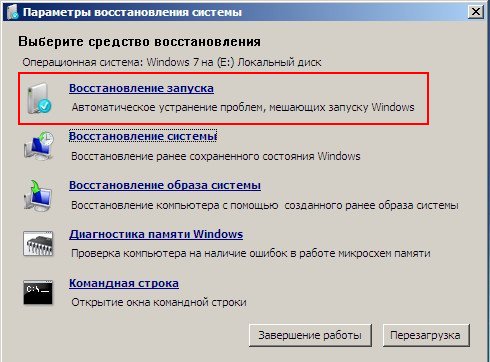 Найпростіший спосіб. При виборі цієї функції система розпочне пошук помилок та їх виправлення. Якщо помилку не знайдено або не можна виправити, необхідно переходити до пункту №2.
Найпростіший спосіб. При виборі цієї функції система розпочне пошук помилок та їх виправлення. Якщо помилку не знайдено або не можна виправити, необхідно переходити до пункту №2.
Тут вам пропонується скористатися контрольною точкою з параметрами, що працюють. Потрібно розуміти, що в результаті всі програми, встановлені після дати створення точки будуть видалені з системи.
Командний рядок
Якщо попередні способине допомогли, вибирайте останній пунктменю "Параметри відновлення". Тут необхідно ввести низку команд:
- "Bootrec.exe /FixMbr".
- "Bootrec.exe /FixBoot" (відновлення завантажувача).
- Далі - "Bootrec.exe / RebuildBcd" (для вирішення проблем з розділами або декількома системами).
Після появи звіту, що всі операції успішно виконані, можете перезавантажити комп'ютер.
Як відновити Windows 7 ми розібралися. Перейдемо до наступної версії ОС від Microsoft і подивимося, які зручні інструменти відновлення були додані розробниками.
Що стосується Windows Vista, то зараз практично неможливо знайти користувачів, які продовжують працювати у цій системі. Тому докладно зупинятися на її відновлення сенсу немає. Загалом вона не відрізняється від подібної процедури для Windows 7.
Windows 8
Поки комп'ютер працює нормально, перевірте, щоб функція відновлення системи активована. Знайдіть у «Панелі управління» розділ «Відновлення» та перейдіть до його налаштувань. ![]()
Передусім функція повинна бути активована для диска C, де зберігаються важливі системні файли. Якщо відновлення вимкнено:
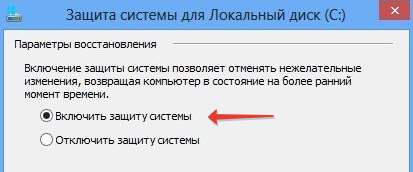
У налаштуваннях захисту системи також можна самостійно створити точку відновлення. Для цього потрібно натиснути кнопку «Створити» і вигадати для неї назву. При необхідності ви зможете зробити відкат змін до створеної вами точки, скориставшись функцією "Запуск відновлення" в "Панелі управління". Вибрати як свою точку, так і створену системою автоматично.
Система не завантажується
Вище було розглянуто варіант, коли система працює з помилками, але хоча б запускається і дозволяє робити якісь маніпуляції звичним чином. Але як дістатися параметрів відновлення, якщо система відмовляється завантажуватися?
У Windows 7 за включення параметрів завантаження відповідала кнопка F8. У "вісімці" її замінили поєднанням Shift+F8.
Натискати її потрібно відразу після запуску комп'ютера. Також можна використовувати диск Windows 8, вибравши під час його завантаження пункт «Відновлення».
Якщо ви все зробили правильно, то повинні потрапити в меню «Вибір дії».

Refresh Your PC
Є доступ до системи:

Якщо комп'ютер не запускається, зробити це можна за допомогою інсталяційного диска. Під час його запуску та появи меню «Вибір дії» перейдіть до розділу «Відновити».
Створення образу
Ви можете заздалегідь створити образ Windows 8 і зберегти його на знімних носіях (яких знадобиться багато) або на локальному диску. Процедура створення образу займає досить багато часу і здійснюється через розділ «Відновлення» на панелі керування.
Щоб скористатися збереженим чином, потрібно при завантаженні відкрити меню «Вибір дії» та перейти до розділу «Діагностика». Далі:
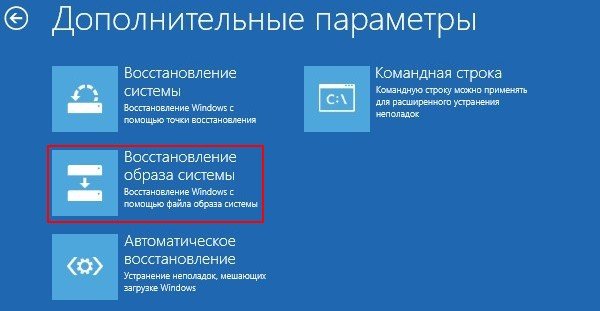
Висновок
Ми розглянули основні засоби відновлення працездатності системи. Можливо, є й інші методи, але перерахованих цілком вистачає, щоб вирішити практично будь-які проблеми із запуском Windows.
Щоб спростити собі життя у разі несправностей, рекомендується створювати точки відновлення, і навіть мати під рукою інсталяційний диск. При дотриманні цих рекомендацій налагодження системи зазвичай відбувається швидко та якісно.
>










